IPhone o iPad: lo schermo appare troppo grande o ingrandito troppo

Risolvi un problema in cui lo schermo dell

Stai riscontrando problemi con la condivisione della famiglia di Apple Music sul tuo iPhone? Non preoccuparti; non sei solo. Molti utenti riscontrano problemi che impediscono loro di godere dei vantaggi di condividere i loro brani preferiti con i membri della famiglia. La buona notizia è che esistono vari modi per risolvere il problema con la condivisione familiare che non funziona su Apple Music.
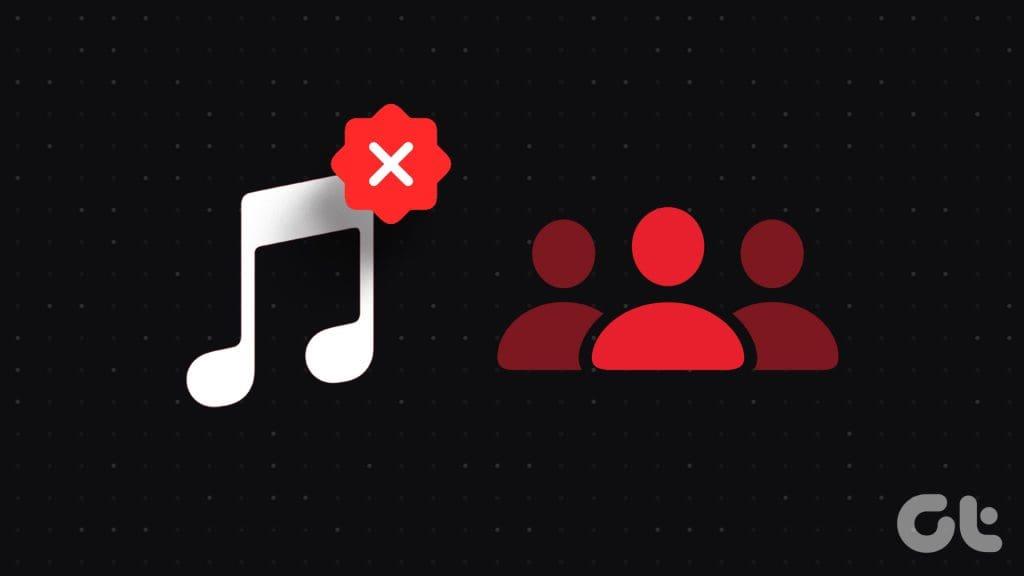
In questo articolo, ti guideremo attraverso vari metodi per risolvere i problemi di condivisione della famiglia di Apple Music e assicurarti di tornare ad armonizzarti con i tuoi cari. Cominciamo.
Per prima cosa, è importante garantire che tutti i membri del tuo gruppo familiare risiedano nella stessa regione. La dissonanza geografica può mettere a dura prova gli ingranaggi della condivisione. In effetti, uno dei motivi più comuni per cui la condivisione della famiglia di Apple Music non funziona sono le diverse regioni tra i membri della famiglia.
Ecco come verificare che tutti gli utenti del tuo piano di condivisione familiare abbiano il proprio ID Apple impostato sulla stessa regione .
Passaggio 1 : apri l'app Impostazioni sul tuo iPhone. Qui, tocca il tuo ID Apple in alto. Quindi, tocca "Media e acquisti".
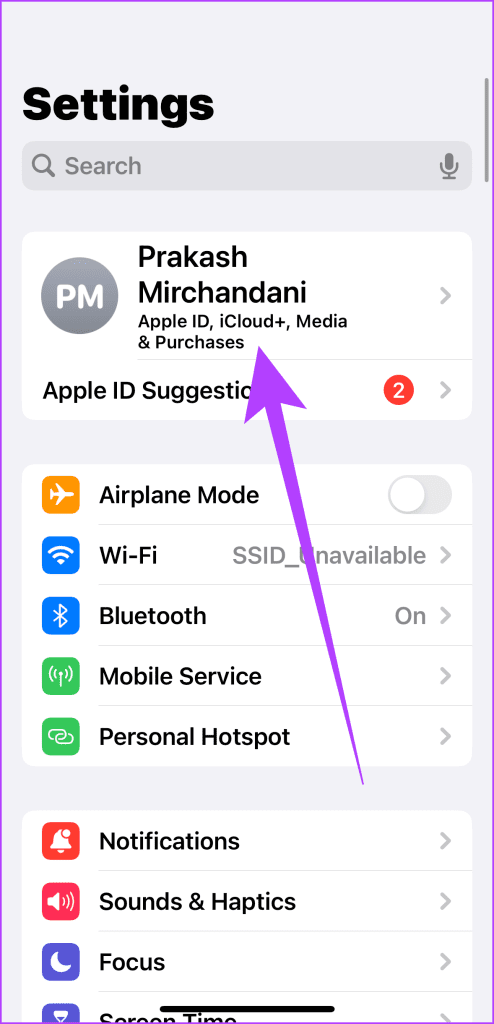
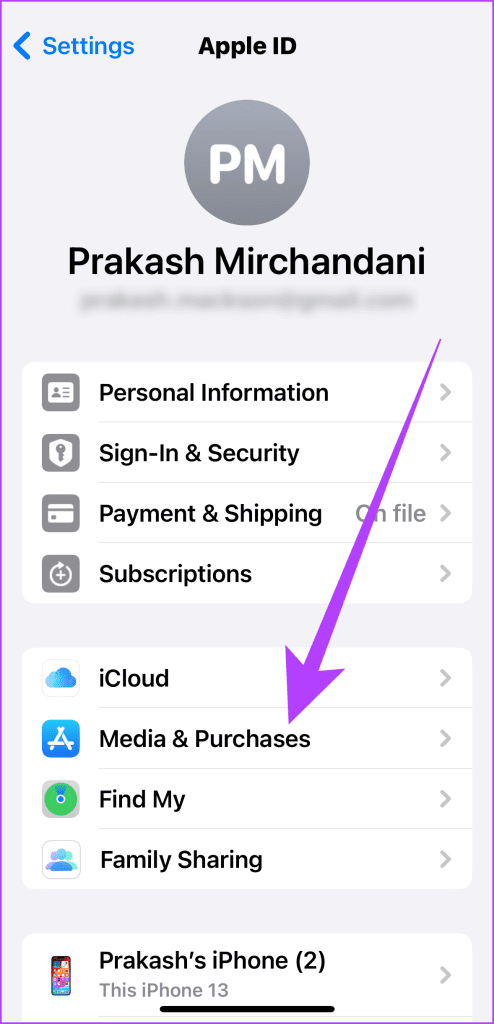
Passaggio 2 : nella nuova finestra pop-up, seleziona "Visualizza account". Ora controlla la voce accanto a Paese/Regione nelle impostazioni del tuo account.
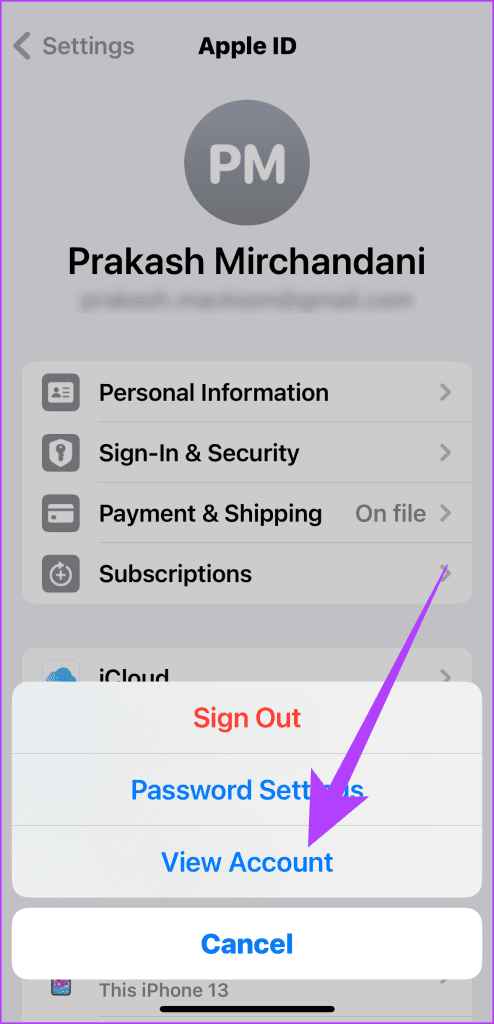
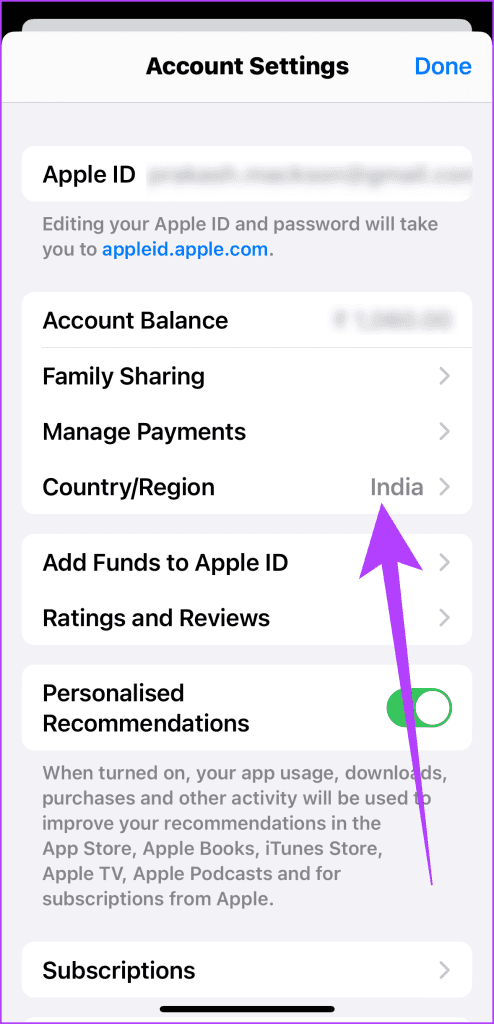
Controlla questo su ogni altro utente iPhone della famiglia. Assicurati che la regione corrisponda per tutti i membri della famiglia. In caso contrario, puoi modificarlo dalla stessa pagina.
Se il problema persiste, rimuovi e aggiungi nuovamente i membri della famiglia al tuo piano. Questa si è rivelata la soluzione per più utenti sulla community dei forum di Apple e su Reddit. Ecco come farlo.
Passaggio 1 : vai su Impostazioni e tocca il tuo ID Apple. Qui, seleziona Condivisione in famiglia.
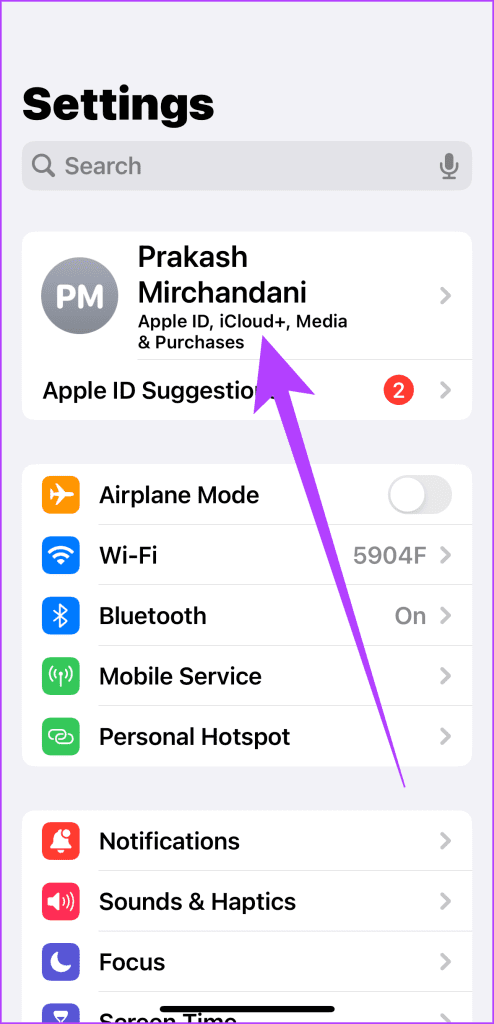
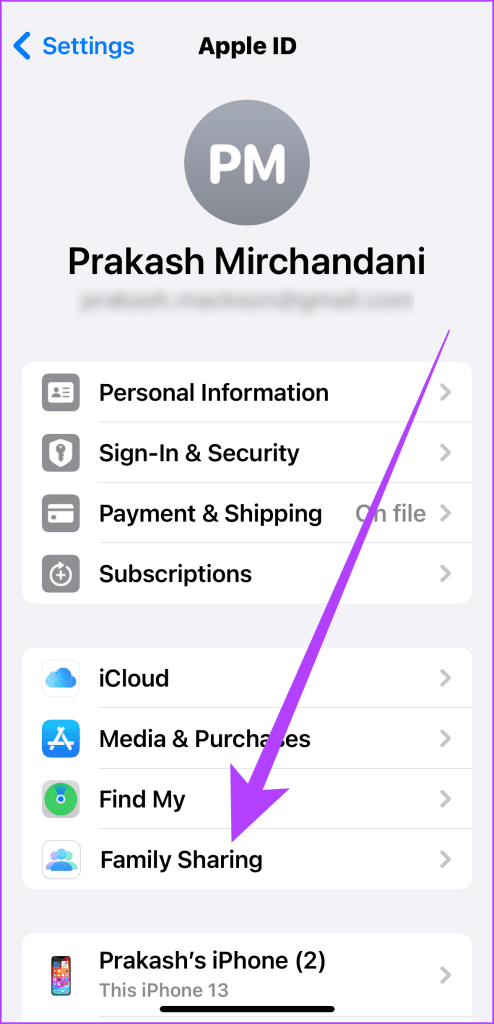
Passaggio 2 : ora scegli il membro della famiglia che desideri rimuovere. All'interno, tocca "Rimuovi dalla famiglia".
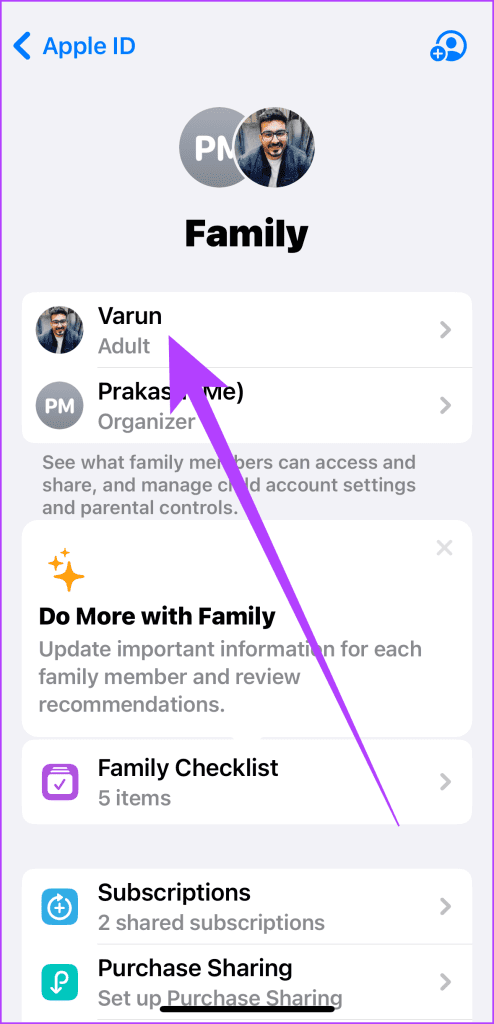
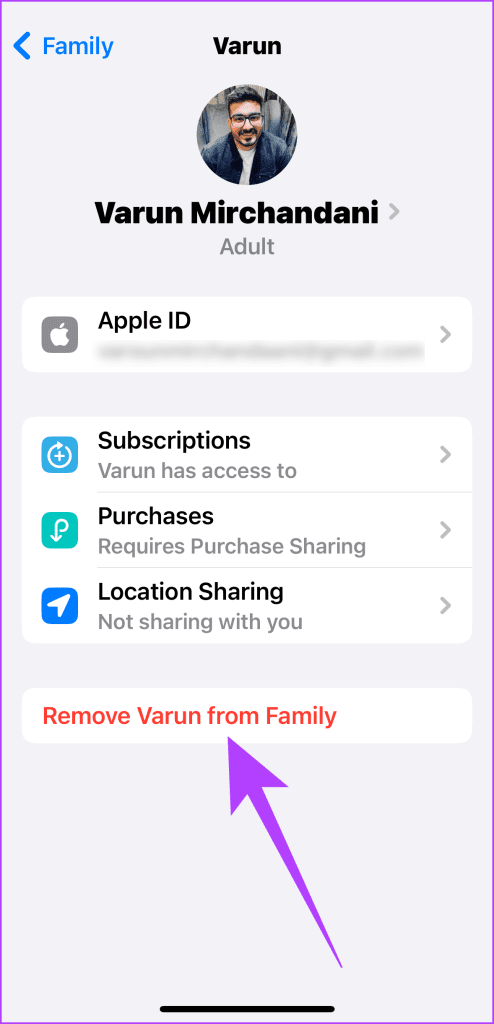
Passaggio 3 : una volta terminato, invitali nuovamente toccando l'icona di invito.
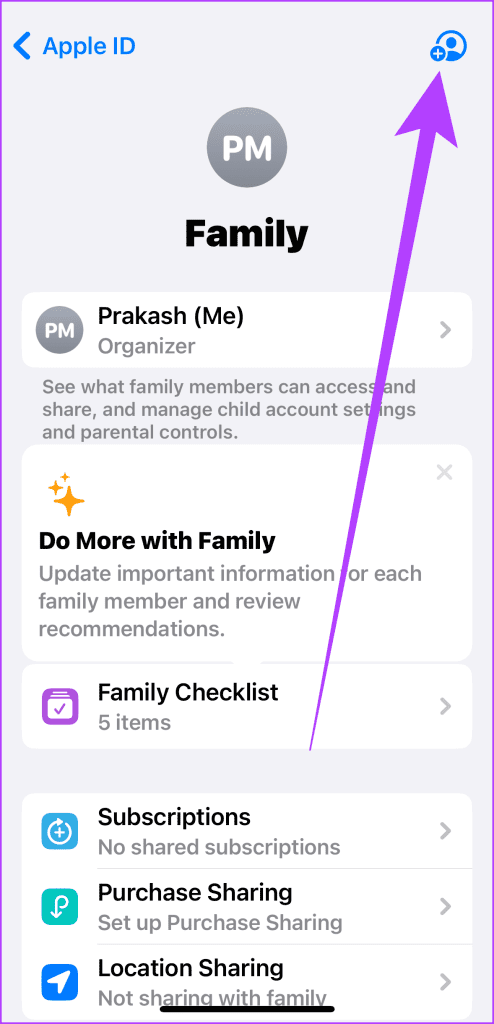
A volte basta una semplice uscita e un bis. Esci dal tuo ID Apple su tutti gli iPhone che riscontrano problemi, quindi accedi nuovamente. Ciò aggiorna la connessione e può risolvere piccoli problemi. Fare quello,
Passaggio 1 : vai alle impostazioni del tuo account nell'app Impostazioni.
Passaggio 2 : scorri verso il basso e tocca Esci. Quindi, accedi nuovamente utilizzando le credenziali del tuo ID Apple.
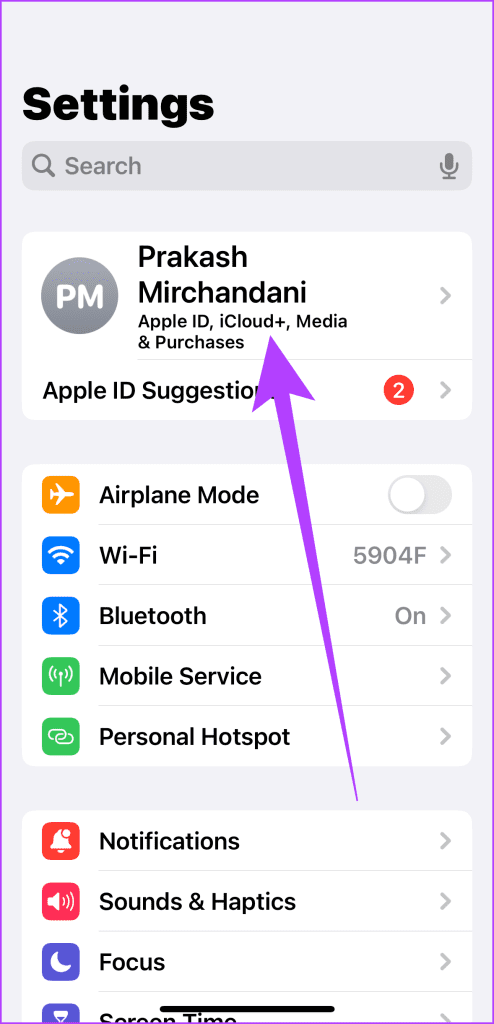
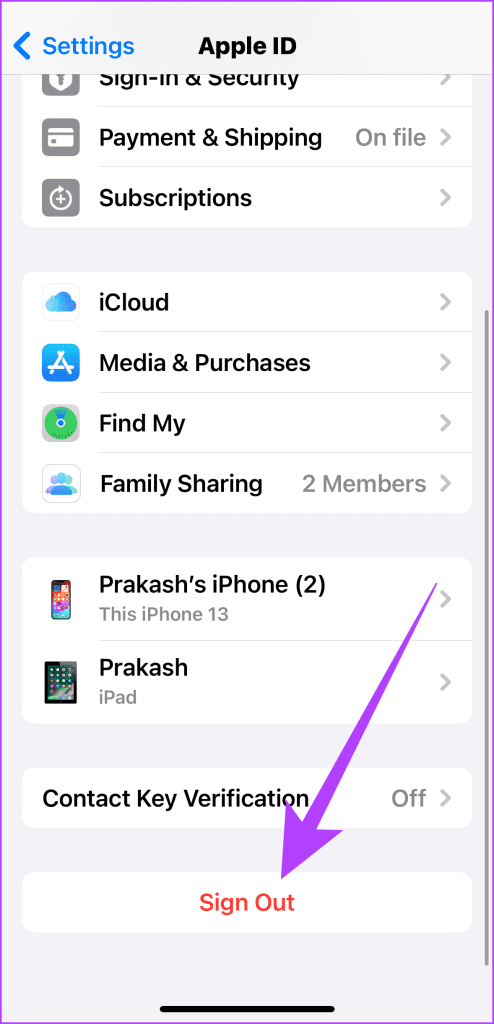
Una soluzione classica per molti problemi tecnici è anche riavviare il telefono. Per farlo, vai su Impostazioni > Generali e tocca Spegni.
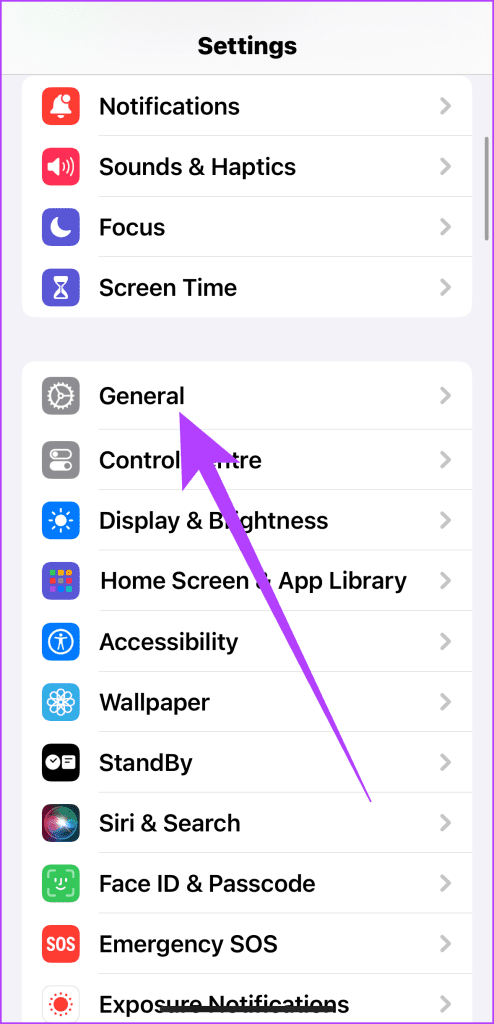
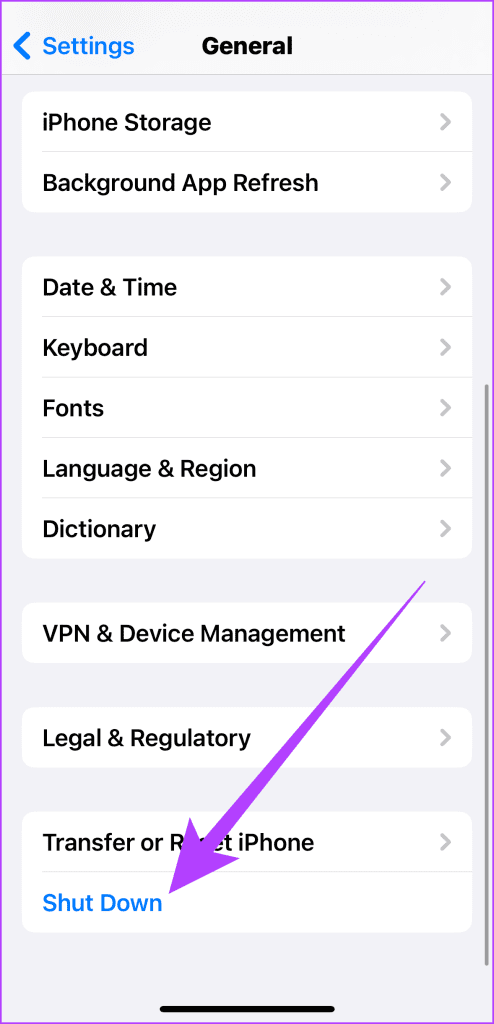
Una volta spento l'iPhone, tieni premuto il tasto laterale finché non viene visualizzato il logo Apple. In tal caso, utilizza Apple Music per vedere se la condivisione familiare funziona correttamente.
Hai fatto tu tutto il duro lavoro di configurazione, ma cosa succede se si verifica un problema con il piano di abbonamento? È essenziale assicurarsi che il tuo abbonamento Apple Music sia attivo e configurato correttamente. Ecco come verificare.
Passaggio 1 : apri Impostazioni sul tuo iPhone e tocca il tuo ID Apple. Ora seleziona Abbonamenti.
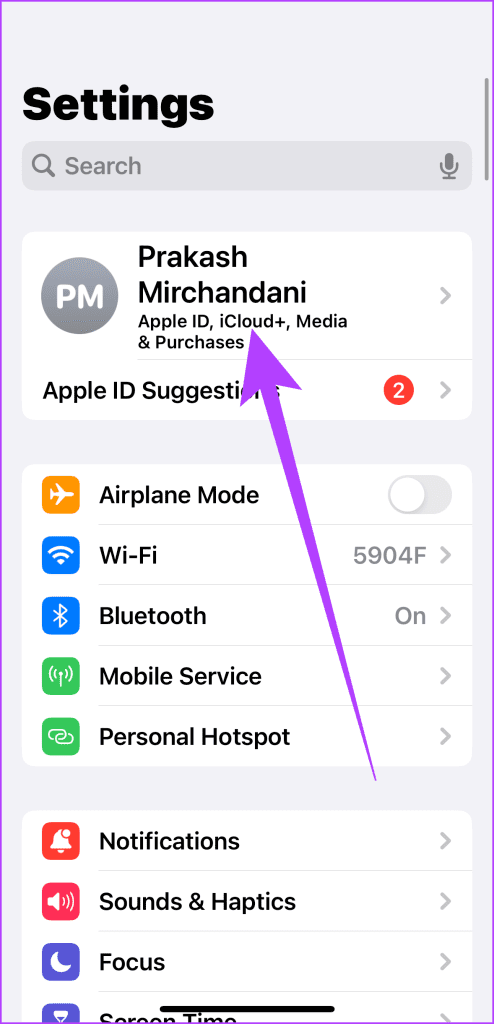
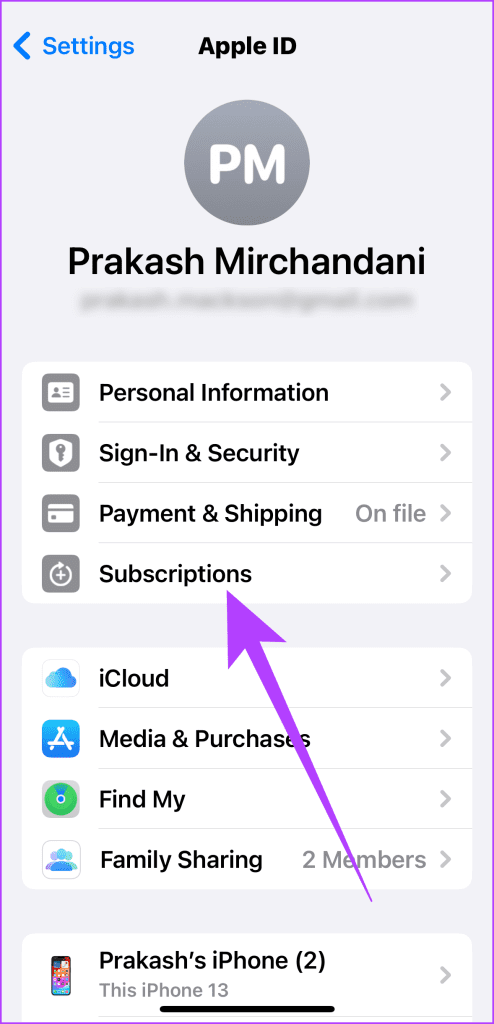
Passaggio 2 : qui verifica che il tuo abbonamento Apple Music sia attivo e idoneo alla condivisione con la famiglia.
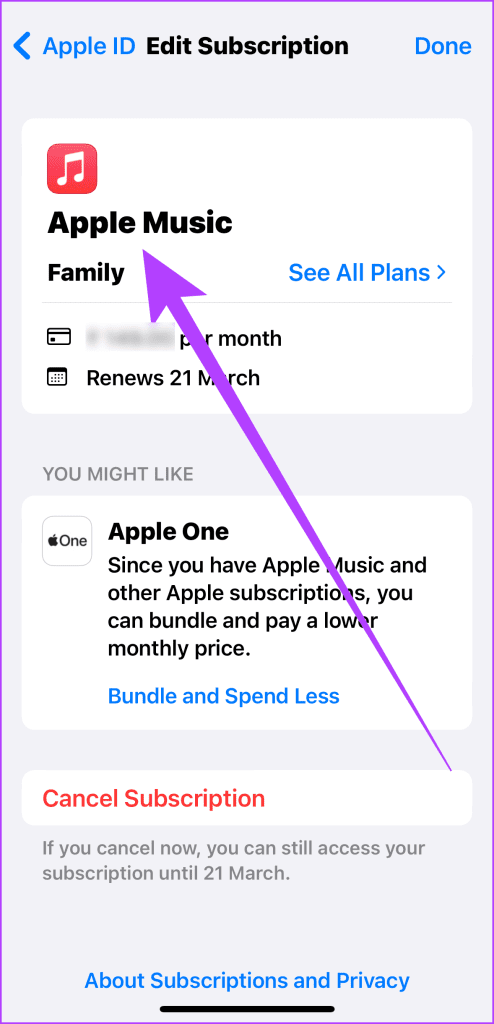
Passaggio 3 : inoltre, vai su Impostazioni > ID Apple > Condivisione in famiglia. All'interno, tocca Abbonamenti.
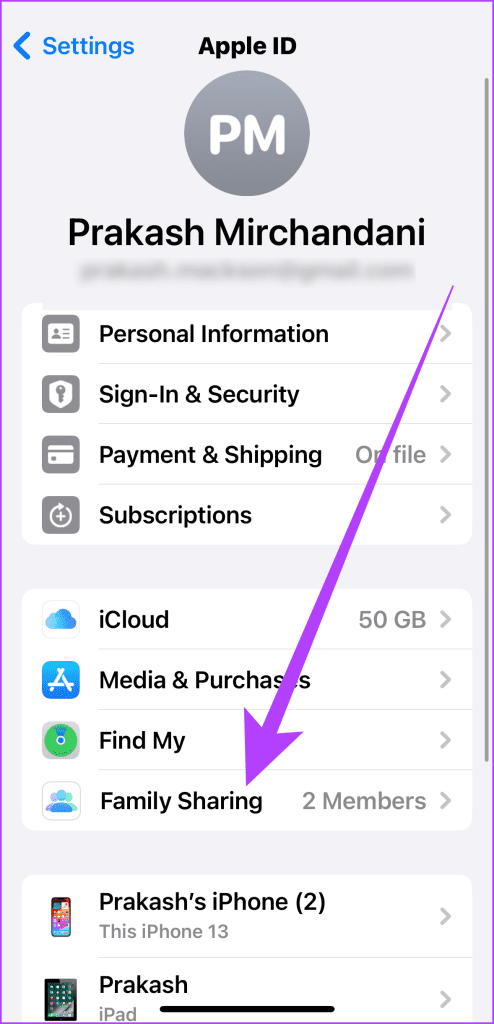
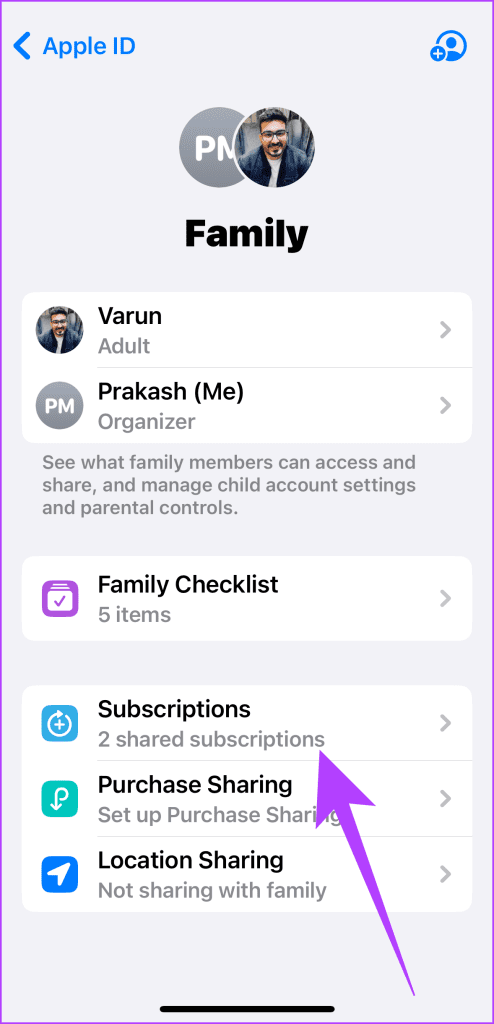
Passaggio 4 : infine, assicurati che Apple Music sia condivisa con i tuoi familiari.
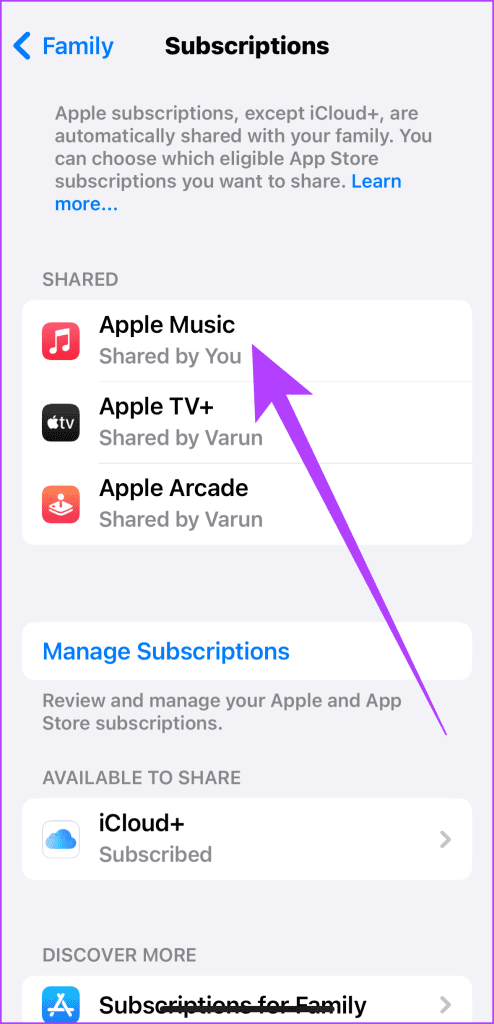
Anche l’esecuzione di versioni iOS obsolete potrebbe essere la causa principale. Il software obsoleto può introdurre bug imprevisti che potrebbero far sì che la condivisione della famiglia di Apple Music non funzioni correttamente. Pertanto, aggiorna il tuo iPhone (e quelli della tua famiglia) alla versione più recente. Per farlo, vai su Impostazioni > Generali > Aggiornamento software. Se è disponibile un aggiornamento, tocca "Scarica e installa".
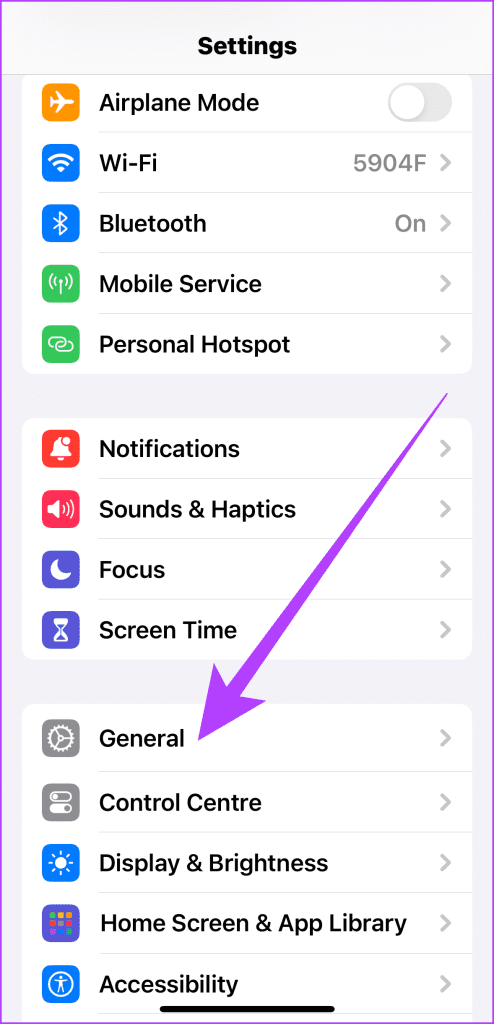
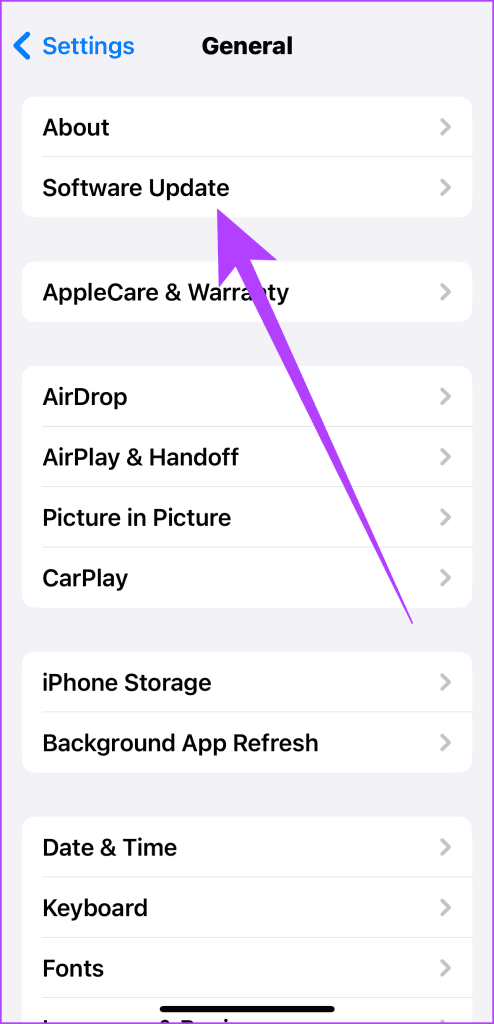
E bene, ecco qua. Ci auguriamo che questi metodi di risoluzione dei problemi risolvano i tuoi problemi di condivisione della famiglia Apple Music. La musica è pensata per essere condivisa e, con questi passaggi, potrai nuovamente goderti la musica con la tua famiglia. Se i problemi persistono, contatta il supporto Apple per assistenza.
Risolvi un problema in cui lo schermo dell
Scopri come accedere alla SIM card sull
In questo articolo trattiamo di come risolvere un problema in cui la navigazione delle mappe e le funzionalità GPS non funzionano correttamente sull
Scopri come eseguire un hard e soft reset dell
Ti mostriamo diversi modi per spegnere la radio su Apple iPhone, iPad o iPod Touch. Scopri le soluzioni più efficaci per gestire le tue app musicali.
Scopri come visualizzare la versione desktop completa di YouTube in Safari per iOS e accedere a tutte le sue funzionalità.
Hai problemi con lutilizzo dei piccoli tasti sulla tastiera del tuo dispositivo? Ecco 8 modi per ingrandire la tastiera sul tuo iPhone e iPad.
Il tuo Apple Watch scarica la batteria più velocemente del normale? Leggi il post per scoprire come risolvere il problema con il consumo della batteria di Apple Watch.
Scopri quattro modi per eseguire il mirroring dello schermo dell
Scopri quanto è accurato il contatore di calorie di Apple Watch e come usarlo per monitorare la tua attività fisica.






